Specialiųjų simbolių įterpimas į Word 2010
Kartais gali prireikti įterpti neįprastą simbolį į Word 2010 dokumentą. Perskaitykite, kaip lengvai tai padaryti su mūsų patarimais ir simbolių sąrašu.
Pripažindama, kad nutinka „daiktų“, „Microsoft“ siūlo „Office Repair“ įrankį. Kadangi „Word 2016“ yra „Office“ programų rinkinio dalis, „Office Repair“ paslaugų programa padeda pataisyti bet kokias siaubingai „Word“ klaidas. Laikykitės šių veiksmų:
Uždarykite „Word“ ir visas kitas „Office“ programas.
Turėtumėte tai padaryti dabar; kitu atveju jūsų bus paprašyta tai padaryti vėliau.
Paspauskite Win + X spartųjį klavišą.
„Windows 10“ operacinėje sistemoje „Windows“ ir „X“ klavišų derinys apatiniame kairiajame ekrano kampe atveria itin slaptą nuorodų meniu. Jei naudojate „Windows 7“, tiesiog spustelėkite mygtuką Pradėti.
Pasirinkite Valdymo skydas.
Po antrašte Programos spustelėkite nuorodą Pašalinti programą.
Neišsigąskite: nepašalinate „Word“. Nuorodoje turėtų būti nurodyta „Pašalinti arba pakeisti programą“, kuri yra toliau rodomo valdymo skydelio ekrano pavadinimas.
Programų sąraše pasirinkite Microsoft Office.
Pavadinimas gali būti labai skirtingas, pvz., „Microsoft Office 2016“ arba „Microsoft Office 365“.
Spustelėkite mygtuką Keisti.
Paleidžiama „Office Repair“ programa ir rodomas ekranas, panašus į čia parodytą.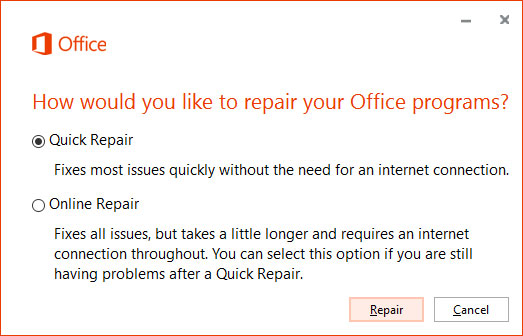
„Office Repair“ programa.
Pasirinkite Greitas remontas.
Jei šis pasirinkimas neveikia, grįžkite ir, kai bandysite dar kartą, pasirinkite Taisymas internetu.
Spustelėkite mygtuką Taisyti.
Dar kartą spustelėkite mygtuką Remontas, kad patvirtintumėte.
Laukti.
„Office Repair“ paslaugų programa bando išsiaiškinti, kas negerai. Kas bus toliau, priklauso nuo to, ar kas nors bus pataisyta. Jei į ką nors reikia atkreipti dėmesį, laikykitės ekrane pateikiamų nurodymų. Jei viskas gerai, matote pranešimą Atlikta taisymas (net jei iš tikrųjų nieko nebuvo blogo).
Spustelėkite mygtuką Uždaryti.
Jei taisymas nepadėjo, bandykite dar kartą, bet 8 veiksme pasirinkite Taisymas internetu. Jei tai neveikia, apsvarstykite galimybę iš naujo įdiegti „Office“ diegimą.
Kartais gali prireikti įterpti neįprastą simbolį į Word 2010 dokumentą. Perskaitykite, kaip lengvai tai padaryti su mūsų patarimais ir simbolių sąrašu.
„Excel 2010“ naudoja septynias logines funkcijas – IR, FALSE, IF, IFERROR, NOT, OR ir TRUE. Sužinokite, kaip naudoti šias funkcijas efektyviai.
Sužinokite, kaip paslėpti ir atskleisti stulpelius bei eilutes programoje „Excel 2016“. Šis patarimas padės sutaupyti laiko ir organizuoti savo darbalapius.
Išsamus vadovas, kaip apskaičiuoti slankiuosius vidurkius „Excel“ programoje, skirtas duomenų analizei ir orų prognozėms.
Sužinokite, kaip efektyviai nukopijuoti formules Excel 2016 programoje naudojant automatinio pildymo funkciją, kad pagreitintumėte darbo eigą.
Galite pabrėžti pasirinktus langelius „Excel 2010“ darbalapyje pakeisdami užpildymo spalvą arba pritaikydami ląstelėms šabloną ar gradiento efektą.
Dirbdami su laiko kortelėmis ir planuodami programą „Excel“, dažnai pravartu lengvai nustatyti bet kokias datas, kurios patenka į savaitgalius. Šiame straipsnyje pateikiami žingsniai, kaip naudoti sąlyginį formatavimą.
Sužinokite, kaip sukurti diagramas „Word“, „Excel“ ir „PowerPoint“ programose „Office 365“. Daugiau informacijos rasite LuckyTemplates.com.
„Excel“ suvestinės lentelės leidžia kurti <strong>pasirinktinius skaičiavimus</strong>, įtraukiant daug pusiau standartinių skaičiavimų. Šiame straipsnyje pateiksiu detalius nurodymus, kaip efektyviai naudoti šią funkciją.
Nesvarbu, ar dievinate, ar nekenčiate Word gebėjimo išjuokti jūsų kalbos gebėjimus, jūs turite galutinį sprendimą. Yra daug nustatymų ir parinkčių, leidžiančių valdyti „Word“ rašybos ir gramatikos tikrinimo įrankius.





